ps怎么快速制作画中画效果?
路路路佳 人气:0ps中想要制作画中画效果,看上去很好看,该怎么制作这个效果呢?下面我们就来看看ps制作画中画效果的教程。

1、打开Photoshop软件,点击菜单栏中的“文件-打开“
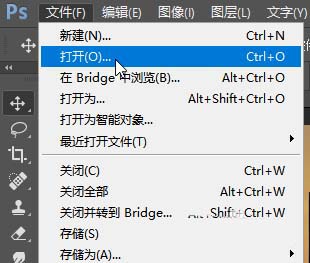
2、接着选择一张要编辑得图片并打开
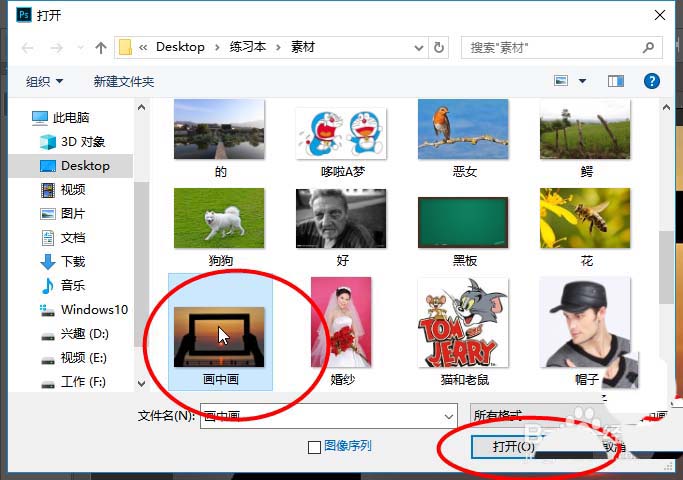
3、然后将背景图层复制一个图层出来备用
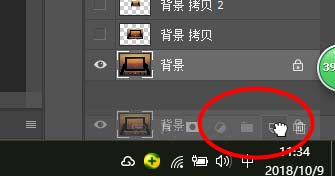
4、点击ctrl+T将复制出来的图层进行调整,让其符合第一个框中的规格
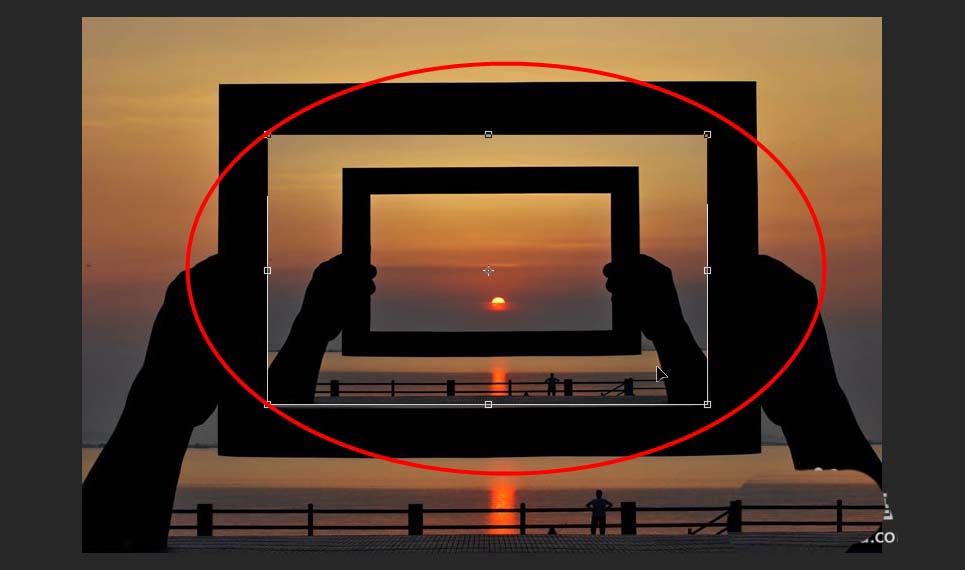
5、最后点击上方的打钩确认调整
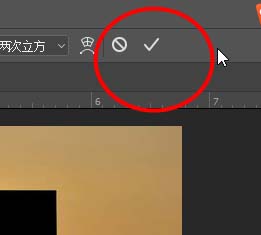
6、然后多次点击ctrl+alt+shift+T进行重复操作即可完成
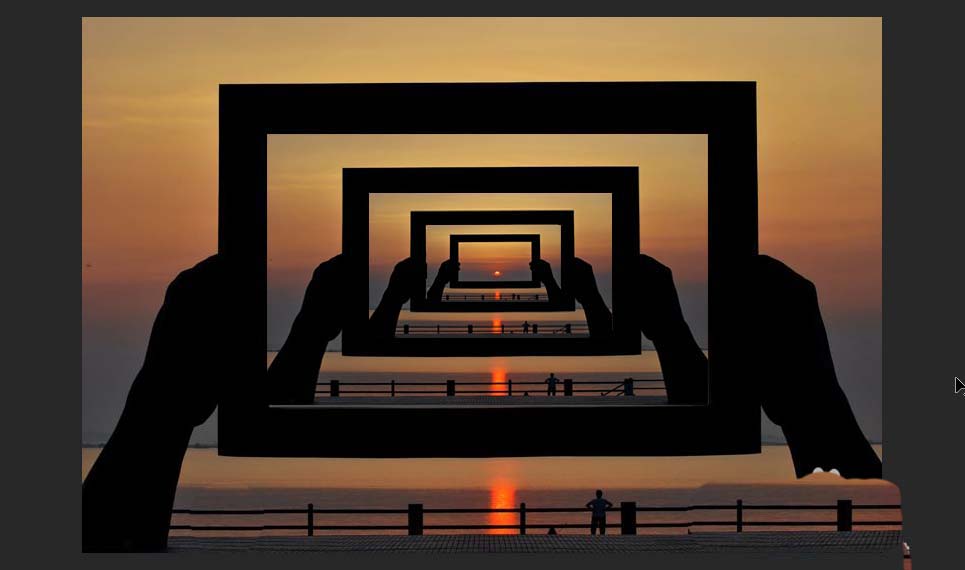
以上就是ps制作画中画效果的教程,希望大家喜欢,请继续关注软件云。
加载全部内容